宏基a615-51g笔记本是一款2017年新上市的家庭娱乐影音笔记本电脑,其搭载了英特尔酷睿第八代处理器以及mx150独立显卡,能够满足家庭用户们日常娱乐使用需求,那么宏基a615-51g笔记本怎么安装win7系统呢?今天为大家带来宏基a615-51g笔记本使用u盘安装win7系统的操作方法。

安装win7系统操作步骤:
1、将制作好的u启动u盘启动盘插入电脑usb接口,按开机启动快捷键f12进入u启动主菜单界面,选择“【02】u启动win8pe标准版(新机器)”并回车,如图:
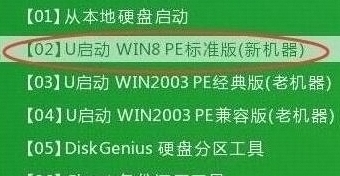
2、win8pe系统会自动打开u启动pe装机工具,将准备好的win7系统镜像安装在c盘中,点击确定,如图:
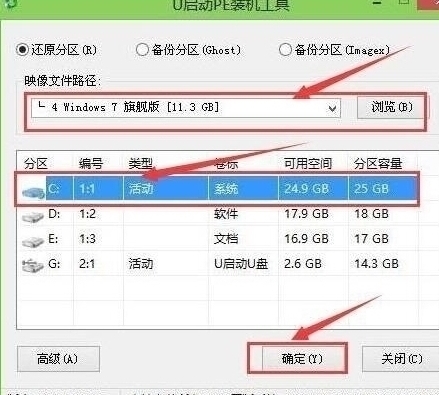
3、接着提醒程序将执行还原操作,勾选“完成后重启”选项,点击确定,如图:
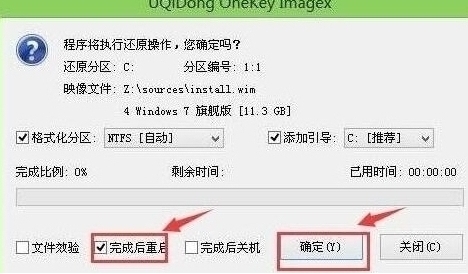
4、还原成功后会重启计算机,然后程序进行安装过程,静静等待。如图:

5、安装成功后就可以设置windows了,直至win7设置完成就能使用了。如图:
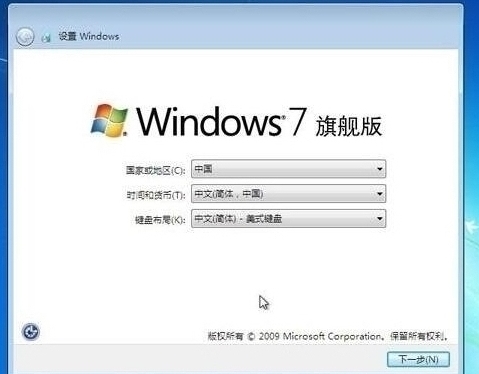
宏基a615-51g笔记本安装win7系统的操作步骤就为小伙伴们详细介绍到这里了,如果用户们想要安装win7系统,可以参考上述方法步骤进行操作哦,希望本篇教程能够帮到大家,更多u盘安装win7系统教程请关注u启动官方网站。

